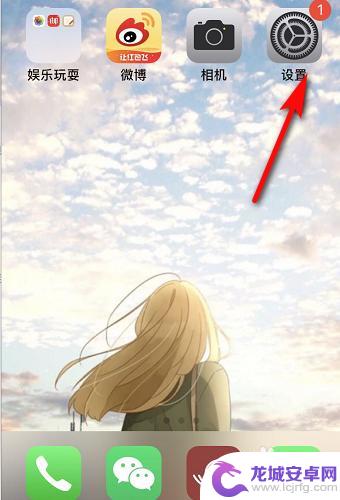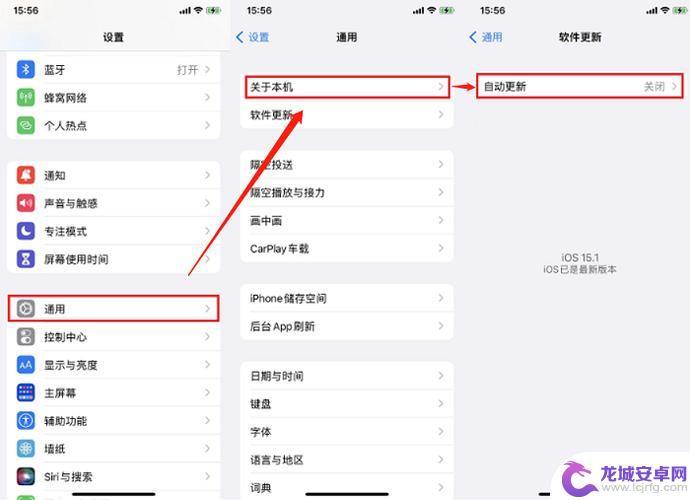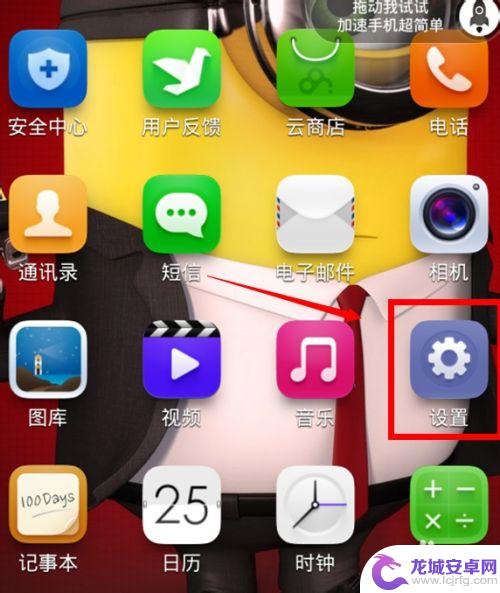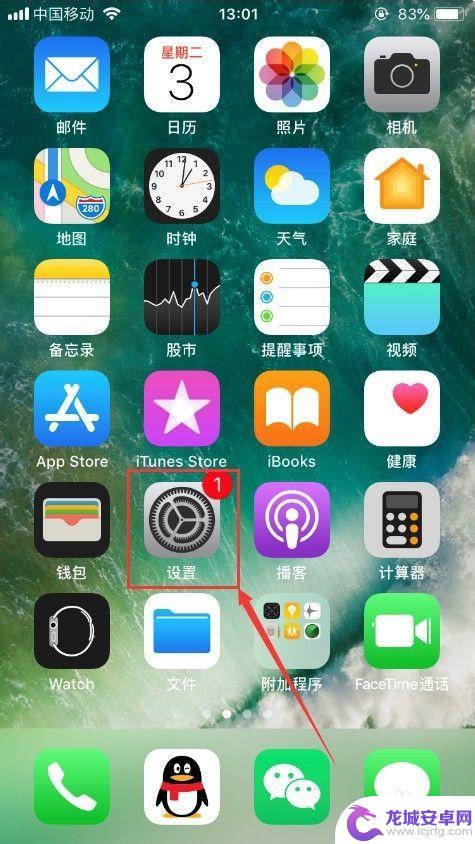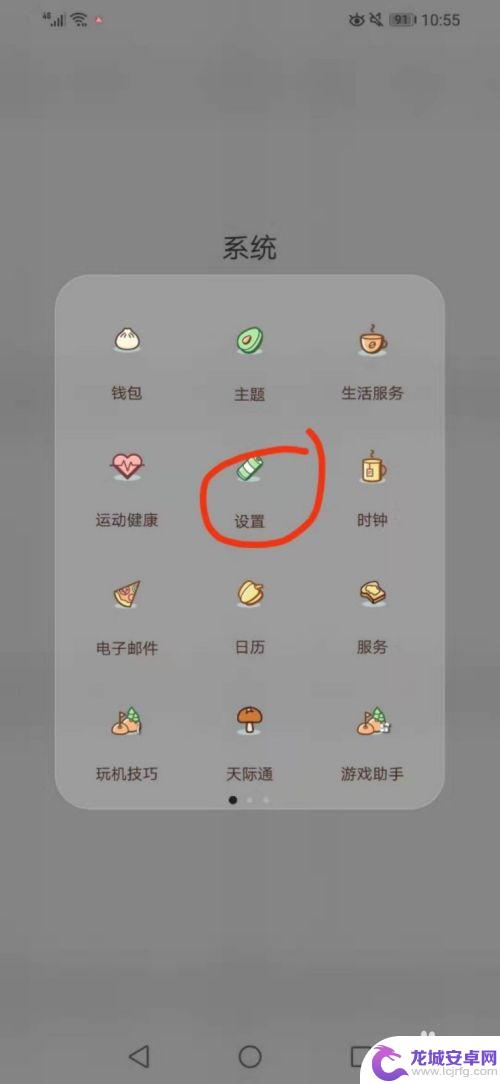苹果手机程序清理缓存 苹果手机如何清除应用程序的缓存信息
在使用苹果手机的过程中,我们经常会遇到手机运行缓慢的情况,这时清理应用程序的缓存信息就成为了我们解决问题的一种方式。苹果手机程序清理缓存的方法多种多样,可以通过简单的操作来实现。清除缓存信息不仅可以提升手机的运行速度,还能释放存储空间,使手机更加流畅。接下来我们将介绍一些常用的方法,帮助大家更好地清理苹果手机的应用程序缓存信息。
苹果手机如何清除应用程序的缓存信息
具体步骤:
1.打开手机,找到设置菜单,如下图。

2.在设置里面,往下拉,找到“通用”,点击进入
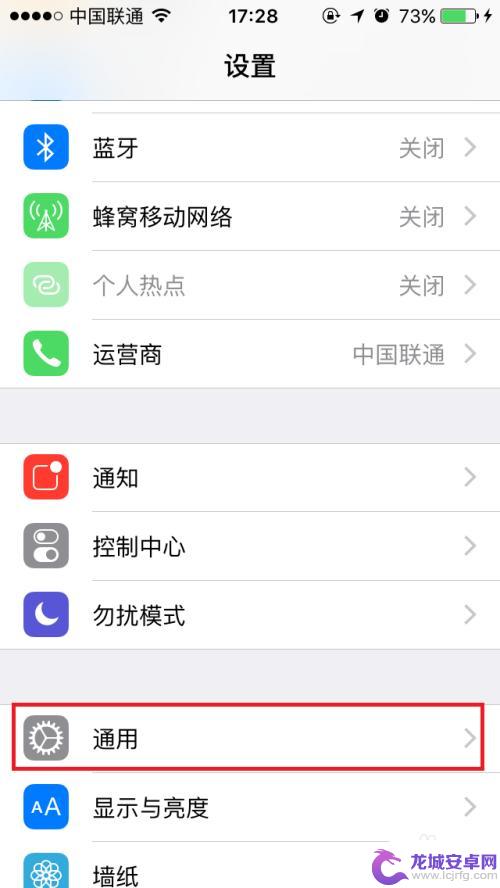
3.在通用里面点击“存储空间与ICloud用量”进入。
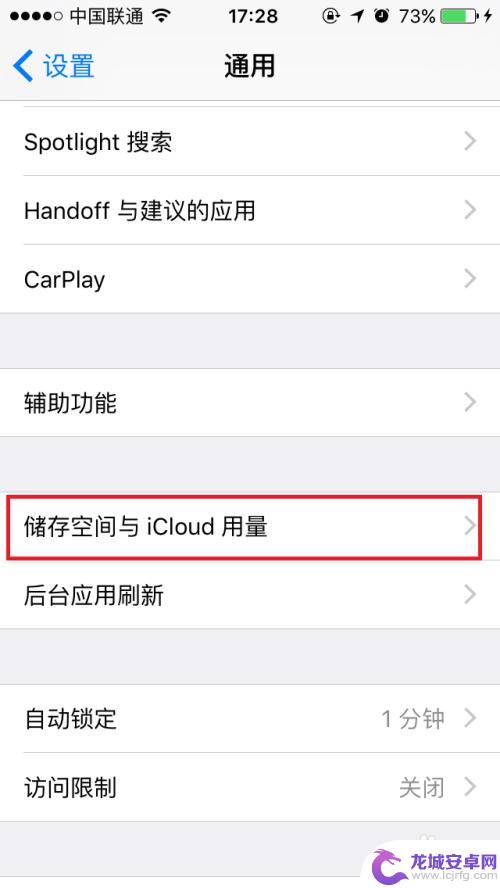
4.如下图,点击管理存储空间。
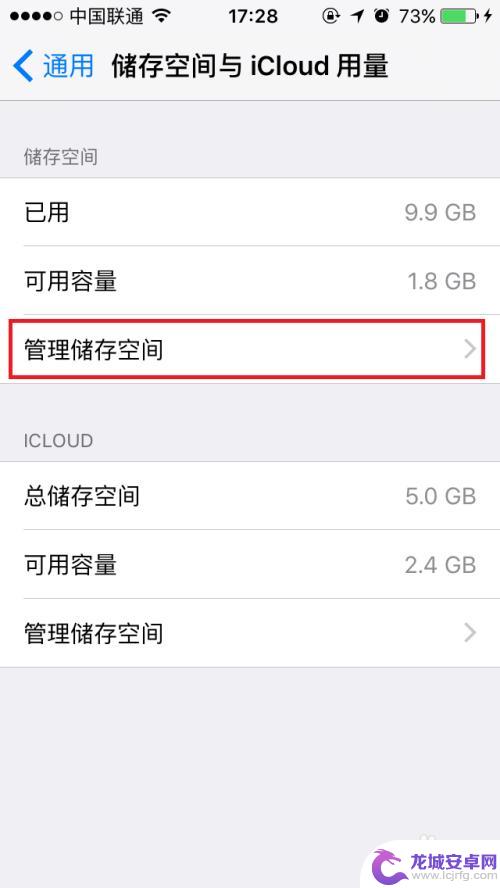
5.在这个界面,可以看到每个软件所用的存储空间。
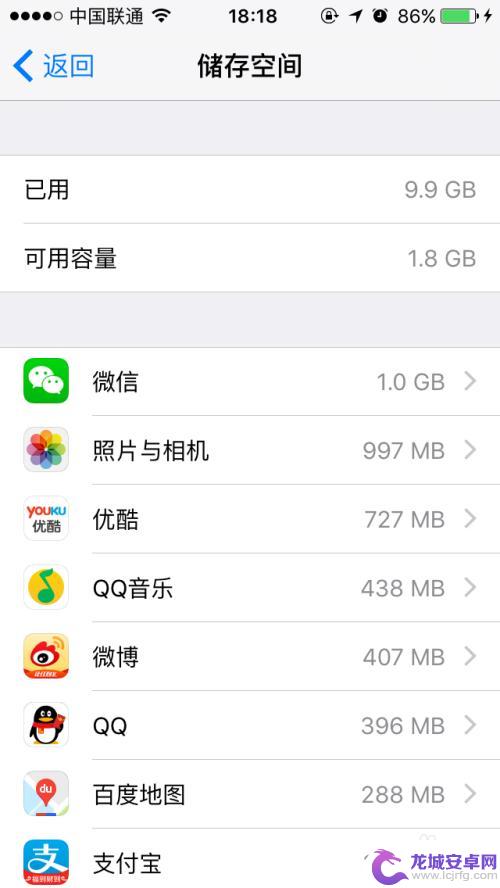
6.例如打开一个博客,点击编辑。
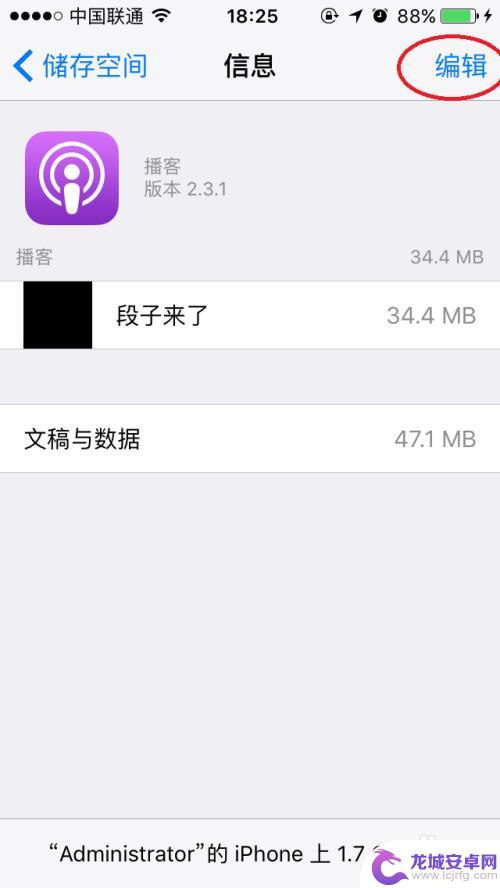
7.这里会点击如下图的红杠---再点删除,就能清除改软件的缓存数据。(注意:只有系统自带的软件,才能在这里清除缓冲。像其它软件QQ微信等需要打开软件,在设置里面清除缓存)
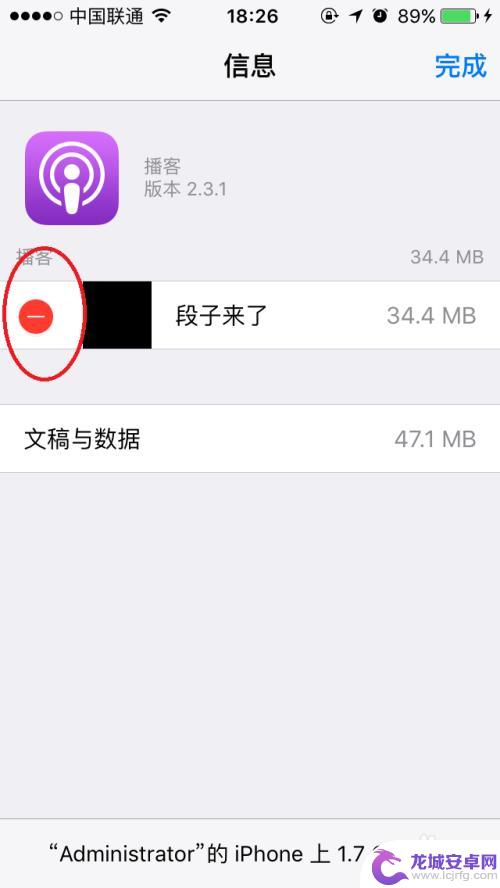
以上就是清理苹果手机缓存的全部内容,如果遇到这种情况,你可以按照以上操作进行解决,非常简单快速。
相关教程
-
苹果手机灰色内存 如何清理iPhone灰色缓存
iPhone手机灰色内存是指系统或应用程序在运行过程中产生的临时数据和缓存文件,长时间积累会占用手机的存储空间,影响手机的运行速度和性能,清理iPhone灰色缓存是一种有效的方...
-
苹果4手机反应慢怎么办 iPhone反应慢如何优化
苹果4手机反应慢可能是由于系统过载、缓存堆积或应用程序占用过多资源所致,为了优化iPhone的反应速度,我们可以尝试清理手机缓存、关闭不常用的应用程序、升级系统版本、清理无用文...
-
手机怎么清除缓存和数据 手机软件缓存清理教程
手机已经成为人们生活不可或缺的一部分,它不仅仅是通讯工具,更是承载了我们的照片、联系人、音乐和许多其他个人信息的存储设备,随着我们在手机上安装和使用越来越多的应用程序,手机的内...
-
苹果手机应用缓存怎么消除 清除苹果手机缓存的方法
随着时间的推移,我们使用苹果手机的应用程序越来越多,而这些应用程序产生的缓存也越来越多,随着缓存的增加,我们的手机性能可能会受到影响,运行速度变慢,甚至可能出现卡顿和崩溃的情况...
-
iphone14清除缓存 苹果14清理缓存步骤
在日常使用iPhone 14的过程中,随着时间的推移,手机的缓存会逐渐积累,可能会导致手机运行变慢甚至出现卡顿现象,及时清理iPhone 14的缓存是非常重要的。清理缓存可以释...
-
如何清楚手机app的缓存 华为手机应用缓存清除指南
在日常使用手机的过程中,我们经常会发现手机变得越来越慢,这时候清理手机app的缓存就显得尤为重要,华为手机作为目前市场上较为流行的手机品牌之一,其应用缓存清除方法也备受用户关注...
-
如何用语音唤醒苹果6手机 苹果手机语音唤醒功能怎么开启
苹果6手机拥有强大的语音唤醒功能,只需简单的操作就能让手机立即听从您的指令,想要开启这项便利的功能,只需打开设置,点击Siri和搜索,然后将允许Siri在锁定状态下工作选项打开...
-
苹果x手机怎么关掉 苹果手机关机关不掉解决方法
在我们日常生活中,手机已经成为了我们不可或缺的一部分,尤其是苹果X手机,其出色的性能和设计深受用户喜爱。有时候我们可能会遇到一些困扰,比如无法关机的情况。苹果手机关机关不掉的问...
-
如何查看苹果手机详细信息 苹果手机如何查看详细设备信息
苹果手机作为一款备受瞩目的智能手机,拥有许多令人称赞的功能和设计,有时我们可能需要查看更详细的设备信息,以便更好地了解手机的性能和配置。如何查看苹果手机的详细信息呢?通过一些简...
-
手机怎么把图片保存到u盘 手机照片传到U盘教程
在日常生活中,我们经常会遇到手机存储空间不足的问题,尤其是拍摄大量照片后,想要将手机中的照片传输到U盘中保存是一个很好的解决办法。但是许多人可能不清楚如何操作。今天我们就来教大...